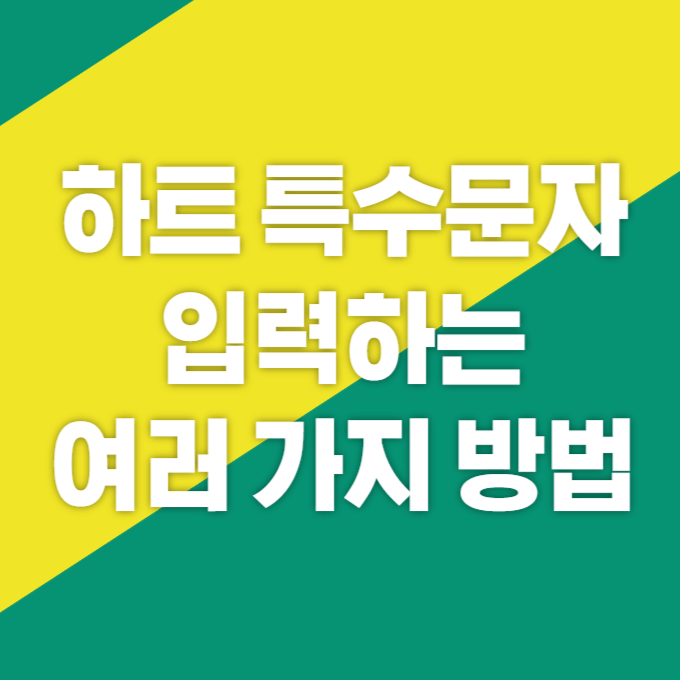하트 기호 입력 방법은 단순하지만, 플랫폼마다 입력 방식이 달라 헷갈릴 수 있습니다. 특히 SNS나 블로그에서 문장에 포인트를 주고 싶을 때, 하트 같은 특수문자는 감정을 표현하거나 디자인적인 효과를 더하는 데 유용하게 활용됩니다. 이 글에서는 PC와 스마트폰을 기준으로 하트 특수문자 입력과 다양한 특수기호 활용법까지 함께 소개합니다.
윈도우에서 하트 입력하는 방법
1. Alt 코드 이용하기
윈도우 사용자는 키보드의 Alt 키와 숫자 키패드를 조합해 하트를 입력할 수 있습니다. 이 방법은 별도의 설정 없이 바로 사용할 수 있어 많은 사람들이 선호합니다.
| 입력 방식 | 결과 |
|---|---|
| Alt + 3 | ♥ |
Alt 키를 누른 상태에서 숫자 3을 입력한 뒤 손을 떼면 하트(♥)가 입력됩니다. 단, 노트북에서는 별도의 숫자 키패드가 없는 경우 기능이 제한될 수 있습니다.
2. 문자표(CharMap) 사용
Windows 검색창에 ‘문자표’ 또는 ‘charmap’을 입력해 실행하면 다양한 특수문자를 선택할 수 있습니다. 하트 외에도 별, 체크, 화살표 기호 등도 선택 가능하며, 복사 후 원하는 위치에 붙여넣으면 됩니다.
Mac에서 하트 특수기호 입력하는 방법
Mac OS에서는 Control + Command + Space 키를 동시에 누르면 이모지 및 기호 선택 창이 나타납니다. 여기서 ‘heart’ 또는 ‘하트’를 검색하면 다양한 하트 기호를 선택할 수 있으며, 클릭 한 번으로 입력이 가능합니다.
또한 상단 메뉴에서 편집 > 이모지 및 기호 보기를 선택해도 같은 기능을 사용할 수 있습니다.
스마트폰에서 하트 입력하기
안드로이드와 아이폰 공통
모바일 기기에서는 대부분의 기본 키보드 앱(Gboard, 삼성 키보드, iOS 키보드 등)이 이모지 탭을 기본 제공합니다. 이 탭에서 하트 모양을 선택하거나, ‘하트’를 텍스트로 검색하면 다양한 색상의 하트를 쉽게 찾을 수 있습니다.
| 기호 | 설명 |
|---|---|
| ❤️ | 기본 빨간 하트 |
| 🧡 💛 💚 💙 💜 | 색상별 하트 (감정 표현용) |
| ♡ | 빈 테두리 하트 |
이모지 기능을 잘 활용하면 단순 텍스트에 감정과 분위기를 더할 수 있습니다. 특히 SNS에서는 하트의 색상과 위치만으로도 분위기가 달라질 수 있습니다.
하트 외에도 많이 쓰이는 특수문자
하트 외에도 글에 개성을 더하는 특수기호는 다양합니다. 아래는 자주 쓰이는 기호들을 정리한 목록입니다.
- 별표 기호: ★ ☆ ✪ ✰
- 화살표 기호: → ← ⇨ ➜
- 음표 기호: ♪ ♫ ♩
- 체크 기호: ✔ ✘ ✓ ✗
이 기호들은 블로그, 카카오톡 프로필, 인스타그램 소개글, 이력서 디자인 등 다양한 환경에서 활용됩니다. 특별한 의미를 담기보다, 글을 돋보이게 하는 데 효과적입니다.
만약 자주 사용하는 기호가 있다면 메모장이나 즐겨찾기 앱에 저장해두면 언제든 손쉽게 붙여넣을 수 있습니다.
더 다양한 특수문자가 궁금하다면 이곳(fsymbols.com/ko)에서 직접 찾아보는 것도 추천드립니다.